Istnieje wiele sposobów korzystania z system operacyjny o mocy Windows 10. W rzeczywistości Microsoft sama daje do naszej dyspozycji dużą liczbę funkcji, menu i skrótów klawiaturowych, aby jak najlepiej pracować tutaj.
W ten sposób użytkownicy mają różne sposoby na maksymalne wykorzystanie oprogramowania, z którym spędzamy wiele godzin w ciągu dnia. To samo dzieje się z programami, które w nim instalujemy i używamy. Wszystko będzie zależało od potrzeb i gustów każdego z nich, ale od innych opcji niż. Jak wspomnieliśmy, jednym z najbardziej powszechnych i efektywnych trybów pracy są kombinacje klawiszy.
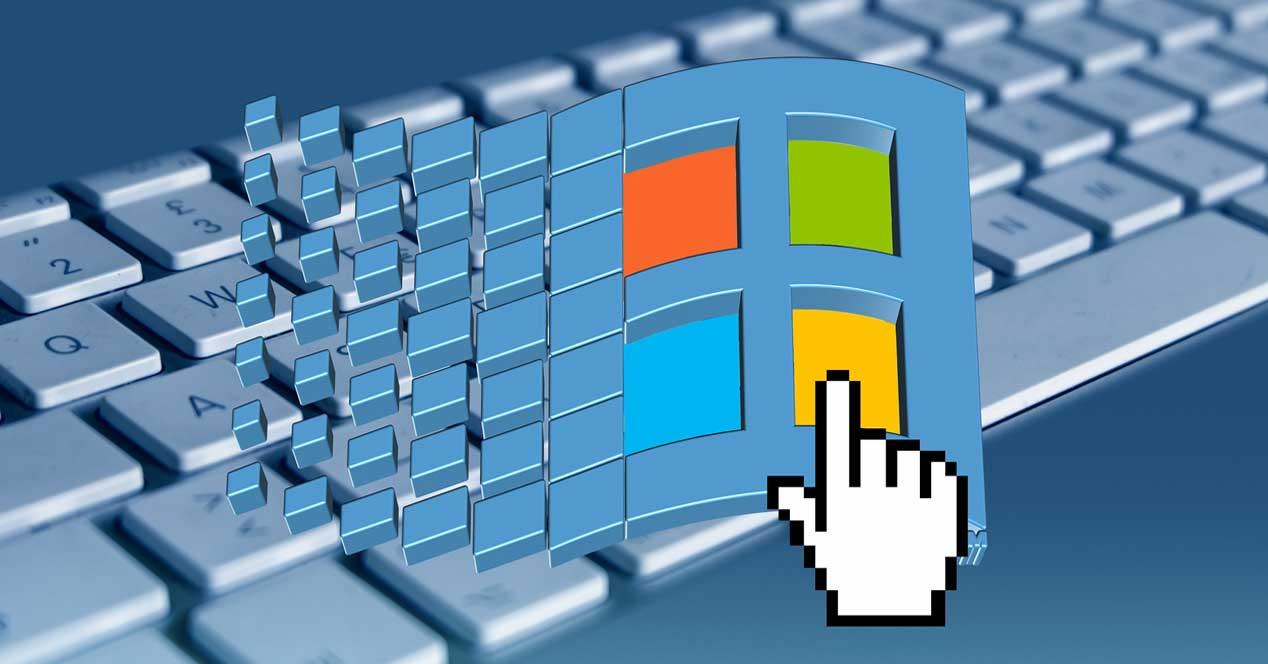
Nazywany również skrótami klawiaturowymi, pozwala nam to wykonywać wiele zadań w bezpośredni i szybki sposób. Jednocześnie jest to skuteczne w przypadku większości programów, które instalujemy w systemie operacyjnym. Co więcej, w rzeczywistości wiele z tych skrótów pokrywa się w wielu aplikacjach, a także w Windows . Dlatego gdy już przyzwyczaimy się do ich używania, są one bardzo pomocne. Jeśli skupimy się na systemie Redmond, wyraźnym przykładem są możliwości, jakie wywołanie przedstawia nam jako Windows klucz or Wygraj klucz .
Kluczowe narzędzie Windows w systemie Microsoft
Przez lata i nowe wersje systemu Windows użytkownicy stopniowo przyzwyczaili się do użycia i użyteczności tego klucza, o którym rozmawiamy. I właśnie tak na początku, gdy pojawił się kilka lat temu, dla wielu ten klucz był zupełnie niepotrzebny, a nawet irytujący. Coś podobnego dzieje się z innymi, takimi jak klawisze funkcyjne, Ctrl , Shift, Scroll Lock , itp.
Ale prawda jest taka, że wszystkie z nich są bardzo pomocne, na przykład przy korzystaniu z wyżej wymienionych skrótów klawiszowych. W rzeczywistości w tych samych wierszach skupimy się na kluczu Windows, o którym mówimy. Nadal spora liczba Użytkownicy nie wiem zbyt dobrze, co wnosi, oprócz automatycznego otwierania menu Start.
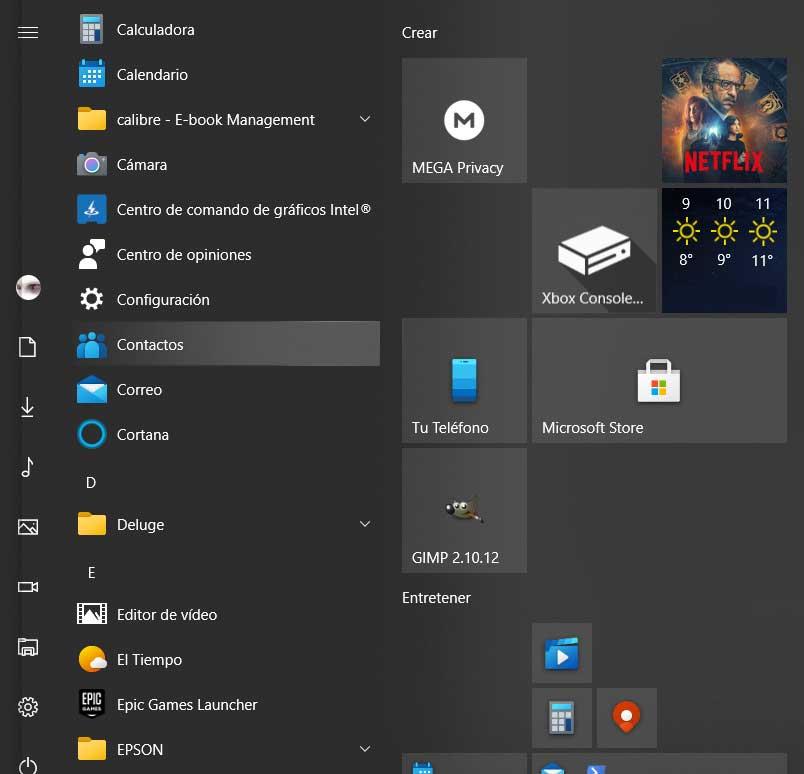
Ale to daje nam inne możliwości dostępu w połączeniu z innymi kluczami. Na przykład w Win + E otwieramy plik File Explorer, lub z Wygraj + I , aplikacja konfiguracyjna. Istnieje wiele innych kombinacji, więc klawisz Windows, o którym mówimy i który jest reprezentowany przez logo systemu, jest bardzo przydatny. Dlatego lepiej zapamiętać niektóre z tych skrótów klawiaturowych, przynajmniej te, których używamy najczęściej, i przyzwyczaić się do ich używania. To jest coś, co w wielu przypadkach może nam zaoszczędzić sporo czasu działania które wykonujemy.
Jak wyłączyć klawisz Windows
Ze względu na rozbudowaną funkcjonalność niektóre komputery PC Administratorzy można również rozważyć wyłączenie działania tego konkretnego klucza. Cóż, to jest dokładnie to, co pokażemy dalej. W rzeczywistości pokażemy ci dwa sposoby na osiągnięcie tego.
Wyłącz klucz systemu Windows z rejestru
Pierwszym sposobem, w jaki zamierzamy o tym porozmawiać, jest rejestr systemowy samego systemu operacyjnego. Dzięki temu faktycznie osiągniemy to, że całkowicie wyłączymy klucz Win, aby nie działał Windows 10 . W ten sposób uzyskuje się to, że użytkownicy nie mogą korzystać z powiązanych z nim skrótów. Może to być przydatne dla tych, którzy nie są zbyt ekspertami lub dla tych, którzy chcą ograniczyć dostęp do niektórych funkcjonalności.
Tak więc pierwszą rzeczą, którą zrobimy w tym momencie, jest użycie polecenia regedit, to jest coś, co piszemy w polu tekstowym obok menu Start . W ten sposób rejestr systemu Windows pojawi się na ekranie. W nowym oknie, które się pojawi, musimy przejść do ścieżki układu HKEY_LOCAL_MACHINESYSTEMCurrentControlSetControlKeyboard.
W prawej części okna musimy prawym przyciskiem myszy stworzyć nową wartość typu binarnego o nazwie Scancode Map. Cóż, klikamy go, aby go otworzyć i przypisać wartość, którą komentujemy poniżej: 00 00 00 00 00 00 00 00 03 00 00 00 00 00B E5 0 00 00C E5 0 00 00 00.
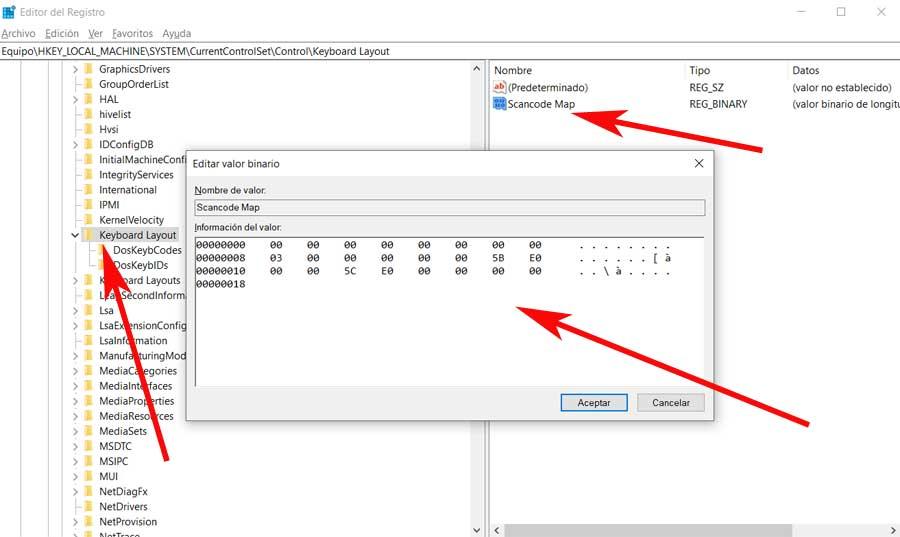
W ten sposób i po ponownym uruchomieniu komputera klawisz Windows nie będzie już aktywny. Warto wspomnieć, że aby znów działał, wystarczy usunąć ten wpis, który wygenerowaliśmy i uruchom ponownie komputer .
Wyłącz klawisz Windows za pomocą programu innej firmy
Jak widać, za pomocą edytora rejestru można wyłączyć ten i wiele innych kluczy w systemie Windows. Jednak nie każdy chce dostać się do elementu tak delikatnego, jak wschód rejestru. Dlatego zamierzamy was tego nauczyć wyłączyć ten klucz, do którego odnosimy się do programu, który instalujemy na system . W szczególności odnosimy się do Simple Disable Key, całkowicie bezpłatnej aplikacji, którą można pobrać stąd .
Warto wspomnieć, że jego użycie jest bardzo proste i pozwala na obsługę kilku kluczy, nie tylko w systemie Windows. W ten sposób, gdy tylko otworzymy program, zapyta nas o język klawiatury, aby uzyskać dostęp do główny interfejs .
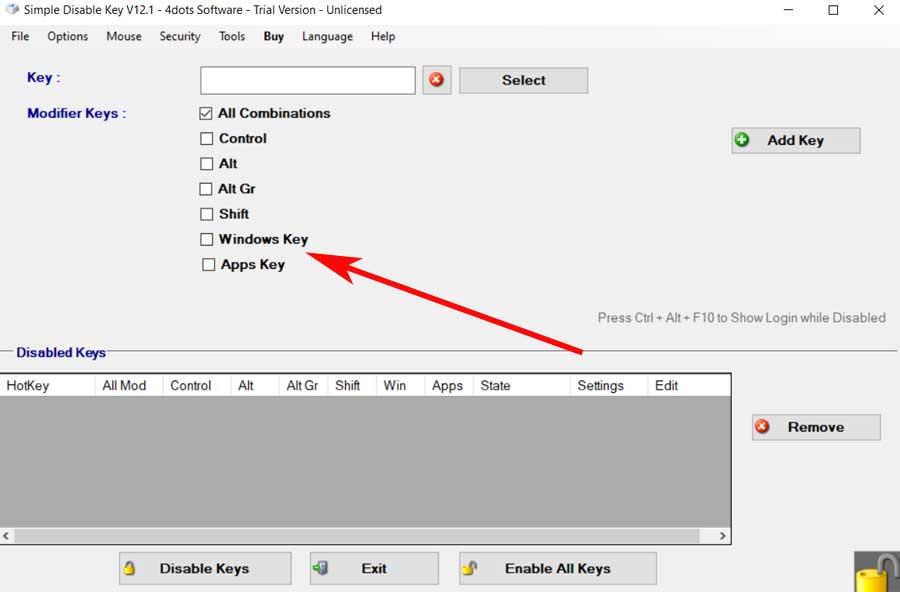
Z tego musimy tylko wybrać klucz, który chcemy w tym momencie wyłączyć, wśród których znajdujemy wspomniany wcześniej klucz Windows. Następnie możemy dodać więcej kluczy, aby przejść do następnego okna. Później sam program pozwala nam wyłączyć plik klucz w przypadku konkretnego programu, coś, co może się przydać w pewnych okolicznościach.
Z kolei z tego miejsca można też wyłączyć klucz, który chcemy na określony czas. To jest coś, co możemy skonfigurować za pomocą przycisku Harmonogram. Tutaj określamy przedział czasowy, aby wybrany klucz lub klucze nie działały w celu dalszego zwiększenia funkcjonalności aplikacji.
Wyłącz klawisz Windows z Winlock
Jednocześnie musimy pamiętać, że ten klucz Windows może stać się prawdziwą uciążliwością w niektórych typach użytkowania. Na przykład, kiedy będziemy grać na Platforma PC . I musisz wiedzieć, że możemy przypadkowo wcisnąć to samo podczas gier, więc może to je zepsuć. Dlatego niektóre klawiatury do gier mają swoje własne Funkcja Winlock .
Tym samym dzięki niemu mamy możliwość zablokowania niektórych funkcji klawiatury, takich jak np. Klawisz, o którym tutaj mówiliśmy. Powiedzmy, że wielu graczy decyduje się skorzystać z tej funkcji, kiedy idą grać, aby uniknąć tego w systemie Windows. W ten sposób uzyskuje się to, że jeśli ten klawisz zostanie naciśnięty przez pomyłkę, plik menu start nie otwiera się, a pulpit systemu podskakuje, pozostawiając grę jako taką.
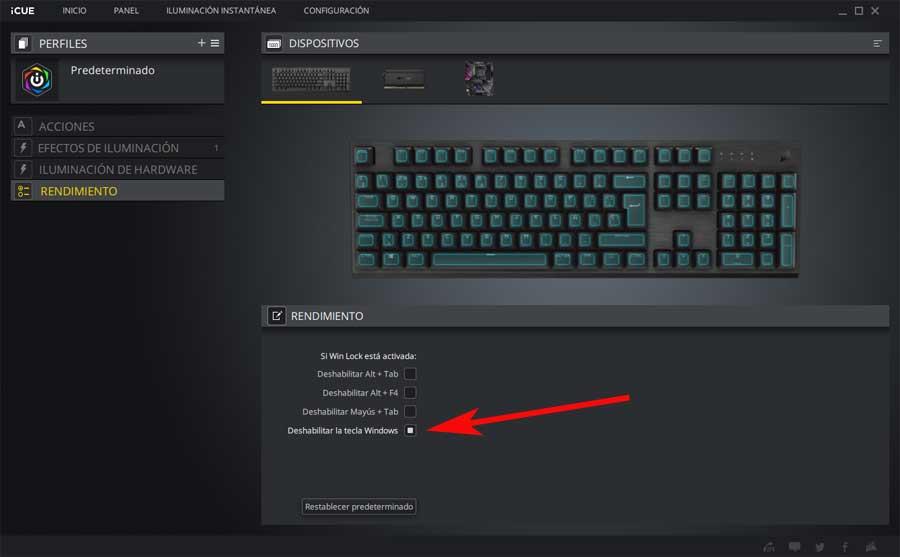
Jednocześnie te małe programy, które są dołączone z pewnymi plikami Klawiatury pozwalają nam również blokować inne klucze lub ich kombinacje.